[맥OS] 안드로이드 핸드폰 파일, 사진 이동하는 방법
- 맥북
- 2021. 6. 2.
윈도우 Windows 에서는 안드로이드 스마트폰을 꼽으면 바로 사진이나 파일을 옮길수 있습니다. 하지만 맥에서는 그렇지 않죠. 물롬 윈도우 컴퓨터에서도 스마트폰을 꼽으면 파일 이동을 묻는 허용 팝업이 뜨긴합니다. 하지만 맥은 아무런 반응도 없고 어떻게 파일을 컴퓨터로 옮겨야 하는지 몰라 난감할 수 있습니다. 때문에 구글 (Google)에서는 맥에서 파일을 이동할 때 사용할 수 있는 안드로이드 파일 트랜스퍼(Android File Transfer, Android 파일 전송) 어플리케이션을 홈페이지에서 다운로드 받을 수 있도록 해놨습니다. 그럼 파일을 받고 설치하는 과정을 따라해보겠습니다.
Android File Transfer
우선 다음 URL을 통해 설치 프로그램을 다운받아 설치합니다.
https://www.android.com/filetransfer/
Android File Transfer
Android File Transfer Browse and transfer files between your Mac computer and your Android device. Download now For Mac OS X only. No extra software is needed for Windows. Supports macOS 10.7 and higher.
www.android.com

그리고 실행하면 인터넷에서 다운받은 프로그램이라고 macOS 차원에서 경고를 합니다. 구글에서 제공하는 프로그램인 만큼 걱정하지말고 열기 버튼을 눌러 실행합니다.
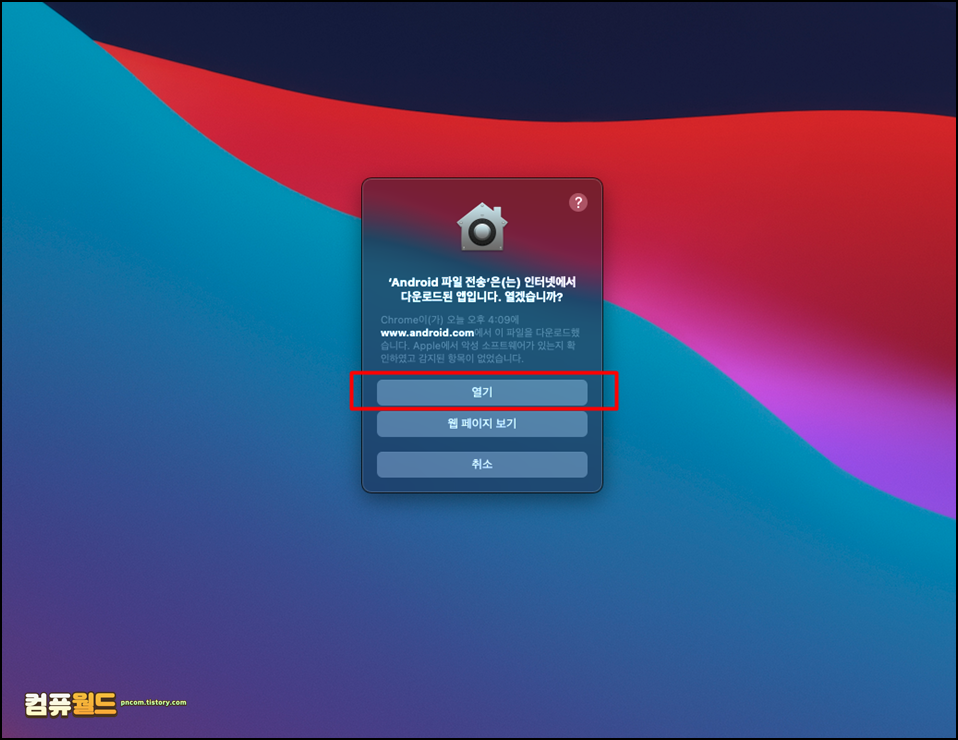
만약 스마트폰이 연결되어 있다면 다음과 같은 화면이 나오지 않겠지만 핸드폰을 연결하라는 메시지가 뜰 수 있습니다. 그럼 핸드폰을 연결해줍니다.

스마트폰을 연결하면 다음과 같이 스마트폰 디렉토리 구조를 볼 수 있습니다. 안드로이드의 경우 DCIM(Digital Camera Images)의 폴더에 사진이나 동영상을 보관합니다. 이 역시 맥의 파인더 구조로 되어있어서 익숙하게 파일을 추가 삭제가 가능합니다.

다음과 같이 오른쪽 버튼을 눌러서 새폴더를 추가하거나 파일을 제거할 수 있습니다. 만약 스마트폰에 특정 파일을 임포트하고 싶다면 드래그앤 드롭을 지원하니 컴퓨터에 있는 파일을 스마트폰에 넣어서 사용할 수 있습니다.

지금까지 맥을 이용해 안드로이드 스마트폰에서 파일을 추가 삭제하는 방법을 알아봤습니다. 만약 이렇게 파일을 관리할 수 있다면 예전처럼 따로 USB를 들고다닐일이 없겠죠. 물론 클라우드나 메일로도 파일을 보관할 수 있지만 대용량 파일일 경우에는 스마트폰이 더욱 편리합니다. 4기가가 넘어가는 파일은 USB의 경우 파일 형식을 지원하지 않을 수도 있으니까요.
'맥북' 카테고리의 다른 글
| 맥OS 여러개 파일 이름 한 번에 바꾸기 (0) | 2021.04.17 |
|---|---|
| 맥 아이콘, 자동 정렬 모두 적용하기 (Finder 기본값) (4) | 2021.03.31 |
| 맥 MAC, 한글 뷰어 (Hangle) .HWP 확장자 프로그램 열기 (0) | 2021.02.11 |